Opera 瀏覽器中的選項卡島是什麼以及如何使用它們
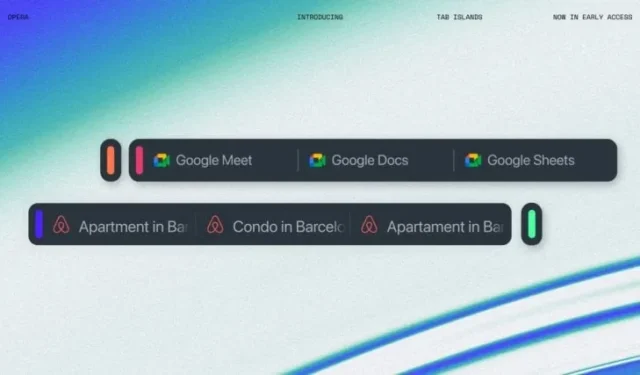
要知道什麼
- Tab Island 是 Opera 將選項卡組織成清晰、易於管理的群組的方式。
- 透過 Tab Island,Opera 會自動將相關選項卡進行分組,讓您在群組中新增或刪除選項卡,將它們保存在資料夾中,並提供多種管理群組中選項卡的方法。
- Tab Island 目前僅在Opera One 的開發者版本上提供。
即使這麼多年過去了,選項卡組織仍然是一個始終存在的問題。對於那些在任何特定時間打開數十個選項卡的人來說,這個問題尤其棘手。不同的瀏覽器以不同的方式處理這個問題。但選項卡分組通常被認為是可行的方法。
然而,Opera 的做法略有不同。儘管其“選項卡島”功能本質上是將相似的選項卡分組在一起,但這些分組比其他瀏覽器上的選項卡更加靈活且受上下文驅動。
歌劇中的塔布島是什麼
Tab Island 是 Opera 自己獨特的分組和組織瀏覽器標籤的方式。彼此相關的選項卡被分組為小組或“孤島”,將它們與其他選項卡分開。透過連結開啟的選項卡也與其父選項卡分組,以便您知道哪些選項卡屬於同一組。
每個選項卡島都有自己的彩色手柄,以在視覺上將其與其他島嶼區分開來。一旦分組在一起,您可以從上下文選單同時向所有標籤套用單一命令,例如重新載入、靜音、複製 URL 等。
如何使用選項卡島在 Opera 中組織選項卡
作為最近開發的功能,Tab 島目前僅在Opera One 的開發人員版本中可用。因此,請確保在繼續之前下載並安裝它。完成後,以下是如何在 Opera 上開始使用 Tab Island。
1. 建立選項卡島
如前所述,當您點擊連結並開啟新網頁(在新分頁中)時,兩個分頁會自動分組在選項卡島中。
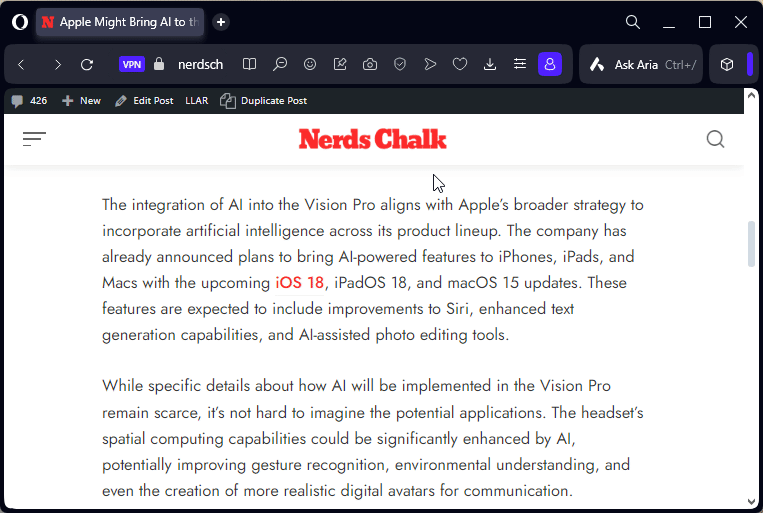
建立選項卡島的另一種方法是將選項卡拖放到另一個選項卡上。您需要將選項卡拖曳到另一個選項卡上不到一半的位置,並在那裡停留半秒鐘才能顯示選項卡島。
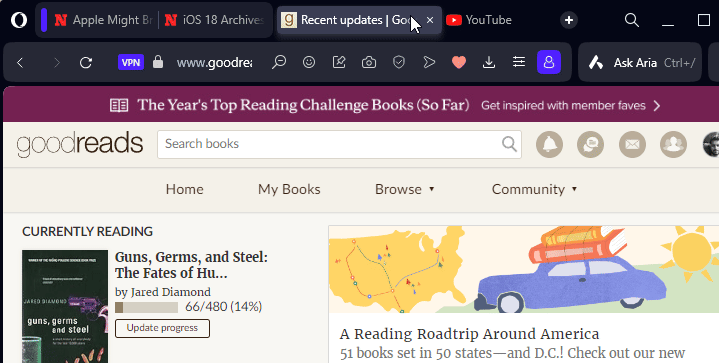
您也可以按住Ctrl鍵,選擇要組合在一起的所有選項卡,右鍵單擊其中一個選項卡,然後選擇「建立選項卡島」。
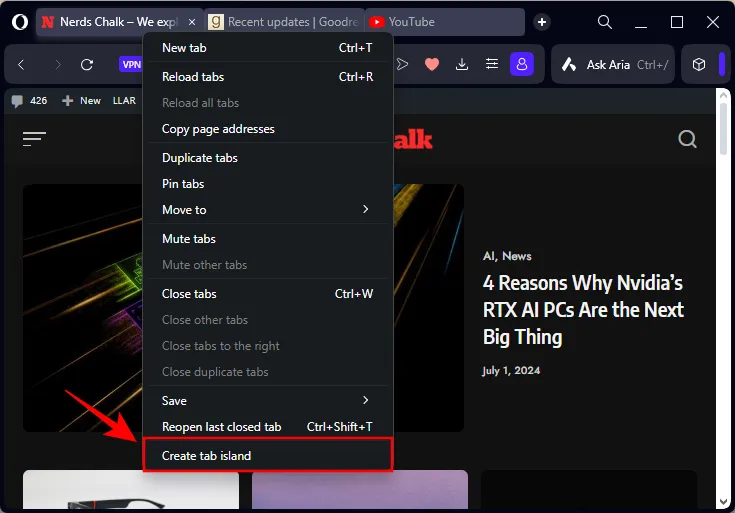
2. 為島嶼新增選項卡
擁有選項卡島後,您可以輕鬆地在其中添加更多選項卡。
實現此目的的方法之一是使用與建立選項卡島相同的拖放方法。因此,將該選項卡拖曳到選項卡島中其他選項卡的頂部,它將被添加到該島中。
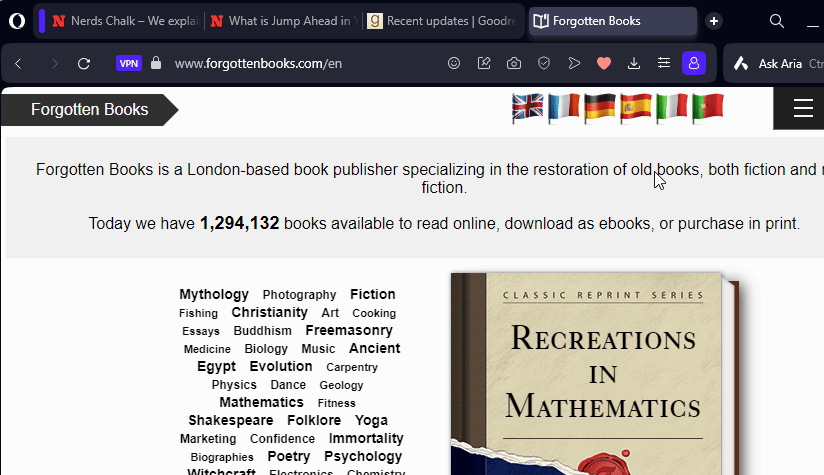
將選項卡新增至島嶼的另一種方法是點擊選項卡島右側旁邊的+圖示(新增選項卡)。當您將滑鼠懸停在選項卡島上時,您會在最右側的選項卡右側看到一個小點。將滑鼠懸停在該點上,它將變成 +(新增選項卡)選項。按一下它可將新選項卡新增至選項卡島。
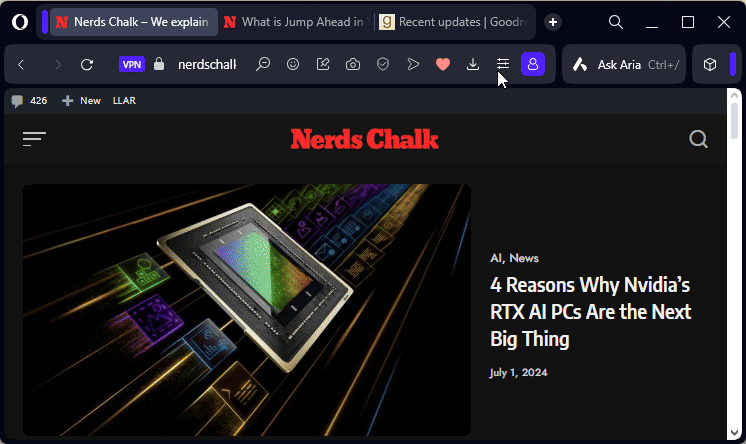
請注意,此 + 圖示與開啟新的常規標籤的圖示不同,並且始終位於選項卡欄的最右側。
您也可以使用鍵盤快捷鍵Alt+T為您的島嶼新增選項卡。
3. 將選項卡與其孤島分開
將選項卡與其島分離可以類似地完成,即將選項卡拖出其島。
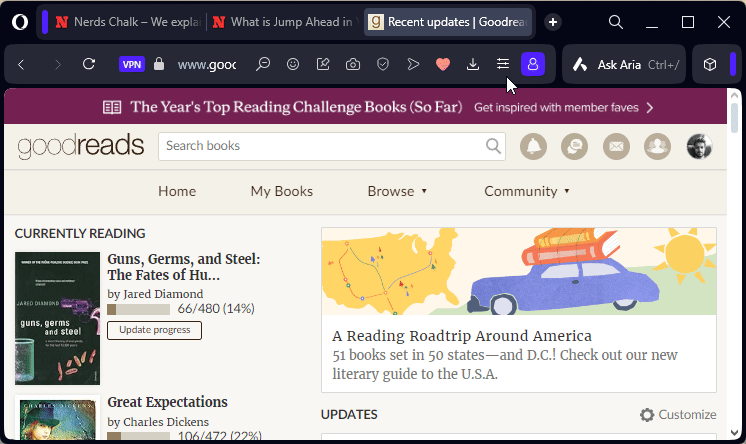
或者,如果您願意,也可以簡單地右鍵單擊選項卡並選擇從選項卡島移出。
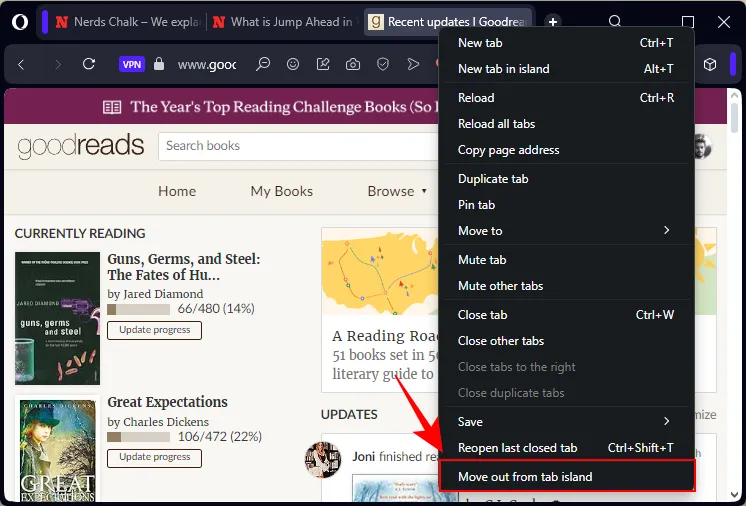
4. 將島嶼標籤儲存到起始頁資料夾
如果您必須每天打開同一組選項卡來工作,您還可以建立一個選項卡島並將其保存在起始頁上的資料夾中(也稱為快速撥號)。為此,請建立一個選項卡島,如前所示。然後右鍵單擊其任意選項卡並選擇“儲存”>“所有選項卡作為快速撥號資料夾”。
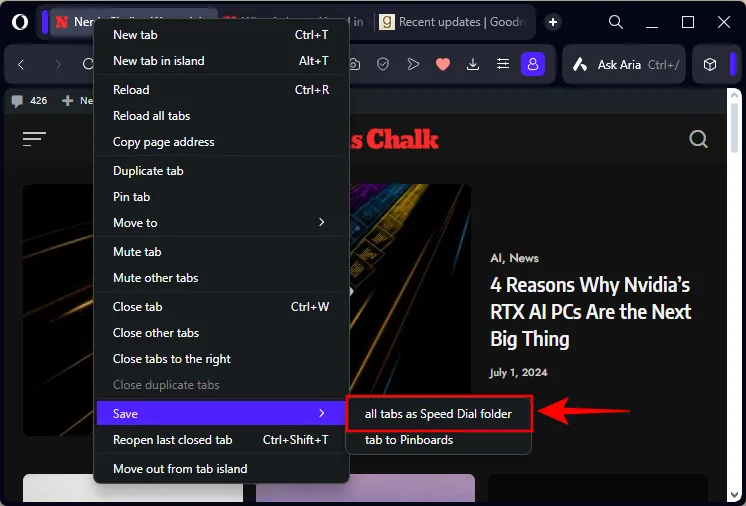
在「快速撥號」新標籤頁上的資料夾中找到您已儲存的標籤。
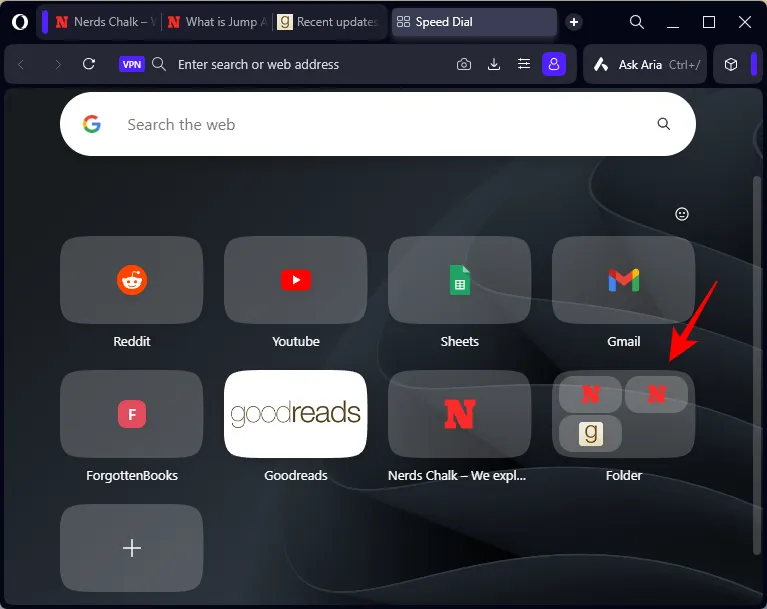
5. 克洛斯島
若要關閉選項卡島,請將滑鼠懸停在島嶼的彩色手柄上,然後按一下「關閉島嶼」。
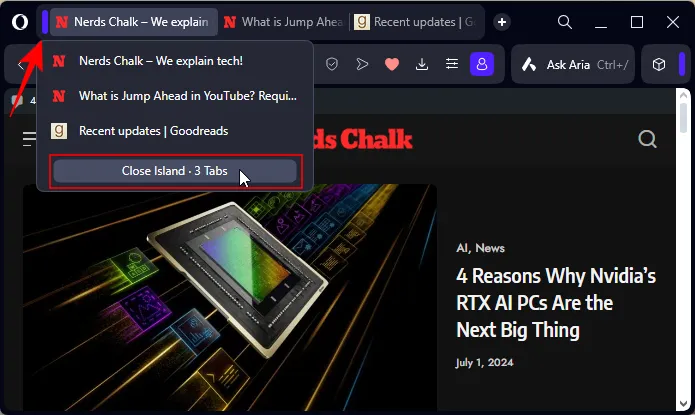
選項卡島功能採用了一種獨特的選項卡分組方法,它提供了多種便利,並以簡單而優雅的方式解決了選項卡無組織的問題。



發佈留言